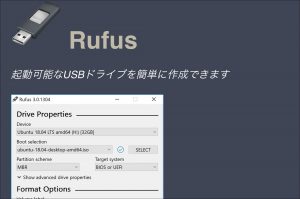Lenovo ThinkPad X1 Carbon 1st GenにWindows10 Homeを再インストール
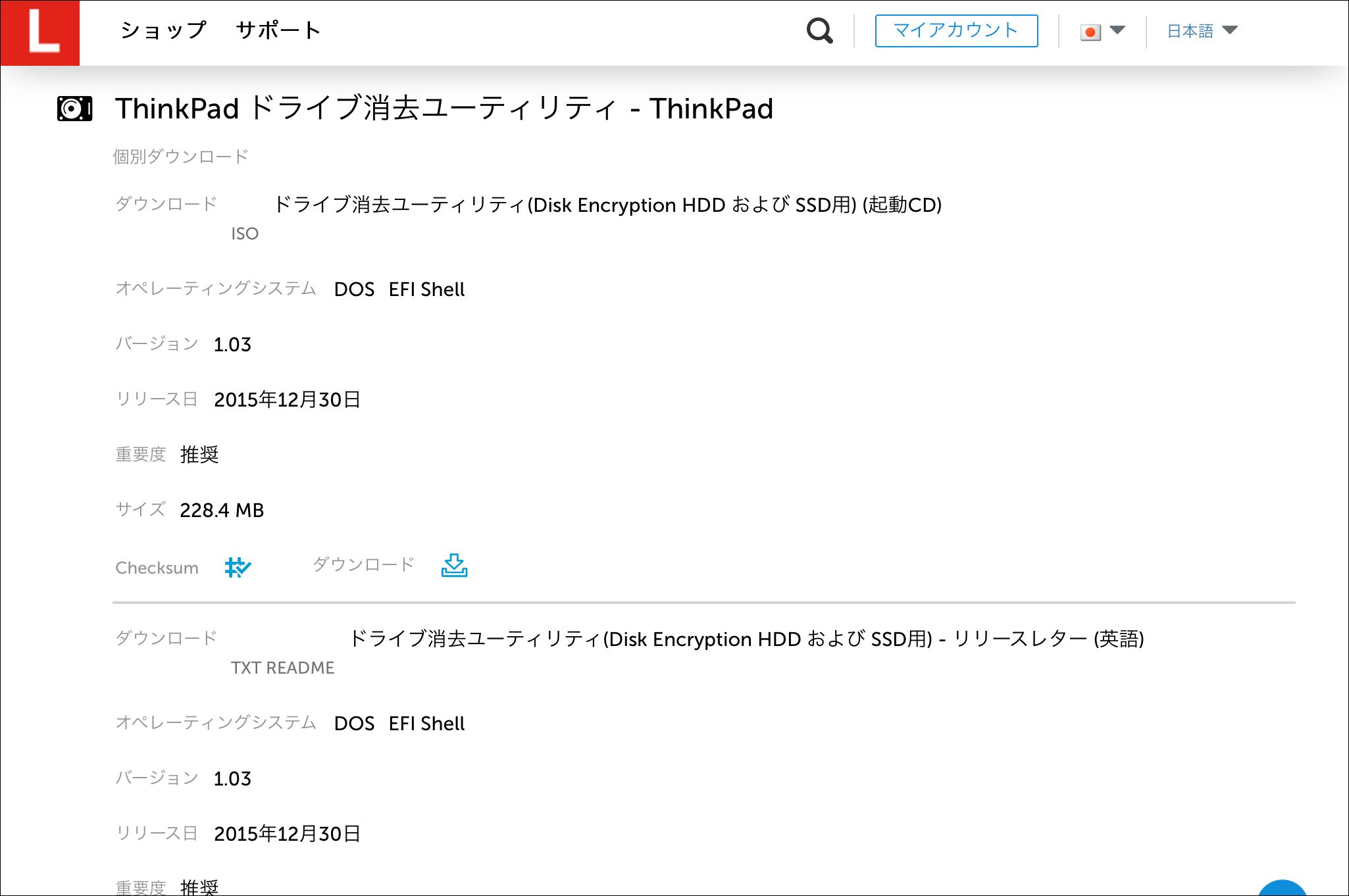
先日購入したLenovo ThinkPad X1 Carbon 1st Genは、お店でWindows10 Home(MAR)をインストールして出荷したものですが、最初の起動時に指紋認証プログラムでエラーが出たり、クリーンアップ処理が最後まで進まずフリーズ状態になるなど、ちょっとこのまま使うのは気持ちが悪いので、SSDを初期化してWindows10 Homeを再インストールすることにしました。
(1)SSDを初期化(Secure Erase)するためにThinkPad ドライブ消去ユーティリティをダウンロードします。ダウンロードするファイルは起動CD(ISOファイル)ではなくフロッピー(ZIPファイル)の方になります。起動CDのISOファイルを使ったブータブルUSBメディアの作成が出来なかったためです。
(2)Rufusをダウンロード/実行して、ブータブルUSBメディアを作成します。起動するDOSはMS-DOS、FreeDOSどちらでも構いません。ブータブルUSBメディアを作成が終わったら、先にダウンロードしておいたThinkPad ドライブ消去ユーティリティのフロッピー(ZIPファイル)を展開して、ブータブルUSBメディアにコピーします。
(3)ブータブルUSBメディアから起動してDRVERASE.EXEを実行します。DOSを知らない世代にはハードルが高いのかもしれません。本当に消去するか?聞かれるので「Y」を入力してEnterキーを押します。
(4)Request Keyなるものが表示されるので忘れずにメモしておきます。Enterキーを押すと再起動します。
(5)再起動するとRequest Keyの入力を求められるので、(4)で表示されたRequest Keyを入力してEnterキーを押します。
(6)最終確認です。Enterキーを押すとDrive Eraseが始まります。
(7)Drive Erase中です。約12分待ちます。
(8)消去完了です。Windows10インストール用USBメモリと差し替えて再起動します。
あとは普通にWindows10をインストールするだけです(笑)。最近は自分でOSをインストールする人も少ないのでしょうかね?市販のPCを買ってくれば既に何かしらのOSがインストールされていて、少しの設定さえすれば使えるようになっていますから。